![]()
La funzione esegue l'analisi, per il periodo, azienda e dipendenti selezionati delle segnalazioni/errori. I dati risultanti da tale elaborazione verranno registrati in archivio e potranno essere consultati attraverso la funzione "Consulta risultati diagnostici".
Per la selezione consultare il capitolo presente nell'introduzione di Paghe@Web "Le selezioni".
PARAMETRI AGGIUNTIVI DELLA SELEZIONE DELLA FUNZIONE
Controlli diagnostici su anagrafici rapporti e soggetto
Attivando il check verrà effettuato il controllo diagnostico degli errori che in tabella "Definizione controlli diagnostici" sono registrati come "Tipo controllo" = "Anagrafico".
Controllo diagnostici su risultati del calcolo cedolino
Attivando il check verrà effettuato il controllo diagnostico degli errori che in tabella "Definizione controlli diagnostici" sono registrati come "Tipo controllo" = "Risultati cedolino".
FUNZIONALITA' DEL DIALOGO DI RISULTATO
Di seguito una breve spiegazione sul funzionamento.
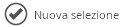 |
Permette di ritornare alla selezione. |
 |
Dopo aver "spuntato" il diagnostico/i diagnostici, il bottone consente di "confermare" la presa visione di un diagnostico (senza aver apportato modifiche). In automatico, il colore diventerà "Grigio", alimenterà il bottone dei "Confermati" e memorizzato l'utente e l'ora di conferma presa visione.
|
 |
Dopo aver "spuntato" il diagnostico/i diagnostici per i quali si è apportata la modifica/correzione, il bottone consente di "Ricalcolare" immediatamente il diagnostico. In automatico, il colore diventerà "Verde", ed alimenterà il bottone "Corretti".
|
 |
Dopo aver "spuntato" il diagnostico/i diagnostici, genera il file CSV contenente le stesse informazioni presenti nel dialogo |
 |
Questi bottoni rappresentano
in modo schematico i diagnostici generati (i primi tre bottoni
sono il livello indicato nella tabella "Definizione
controlli diagnostici"); per ciascuno viene esposto il
numero complessivo rilevato, e la possibilità di comprenderlo
o meno nell'elenco selezionando l'apposito check;
all'accesso della funzione verranno automaticamente visualizzati tutti i diagnostici (ad eccezione dei confermati e dei corretti); selezionando singolarmente i livelli, il dialogo proporrà esclusivamente i diagnostici dei livelli selezionati. A fianco di ciascun diagnostico viene comunque evidenziatolo stato con lo stesso colore riportato nei bottoni riepilogativi.
|
 |
|
 |
|
 |
|
 |
 |
Permette la selezione del diagnostico. |
 |
Contiene la ragione sociale dell'azienda/ente. Cliccando sul nominativo si accede direttamente all'anagrafico "Azienda/Ente". |
 |
Contiene il cognome ed il nome del lavoratore. Cliccando sul nominativo si accede direttamente all'anagrafico "Rapporto di lavoro". |
 |
Colore dello stato del diagnostico. |
 |
Testo dell'anomalia/segnalazione riscontrata. |
 |
Contiene le "Indicazioni operative" per comprendere, ed eventualmente se necessario intervenire nell'applicativo per apportare le dovute considerazioni sul diagnostico generato. Il testo è reperito direttamente dalla tabella "Definizione controlli diagnostici". |
 |
Tipologia di diagnostico, definita dalla tabella "Definizione controlli diagnostici". |
 |
Consente l'accesso diretto al "Cedolino" della registrazione movimenti di paga. |
 |
Contiene
tutte le altre informazioni del diagnostico, che, per motivi di
spazio, non sono presenti nel dettaglio delle singole colonne.
L'utente può spostare l'informazione o le informazioni che ritiene
utili e visualizzare così il dato in colonna; all'uscita della
funzione, verranno ripristinate le modalità di default iniziali.
Al momento le informazioni sono le seguenti : - Azienda: codice azienda/ente - Dipend: codice dipendente - Data assunzione: data di assunzione del lavoratore - Data cessazione: data cessazione del lavoratore - Cod.: codice del diagnostico generato e consente l'accesso diretto alla tabella "Definizione controlli diagnostici". - Livello messaggio: descrizione del livello del messaggio (che in griglia è rappresentato esclusivamente dal colore) - Valore numerico: valore numerico del dato - Valore alfanumerico: valore alfanumerico del dato - Utente presa visione: utente che ha preso visione della segnalazione (si compila solo se l'utente, dopo aver selezionato il diagnostico, utilizza il bottone "Conferma presa visione". - Data e ora presa visione: data ed ora di presa visione della segnalazione (si compila solo se l'utente, dopo aver selezionato il diagnostico, utilizza il bottone "Conferma presa visione". - Errore corretto: indica se l'errore è stato o meno corretto |